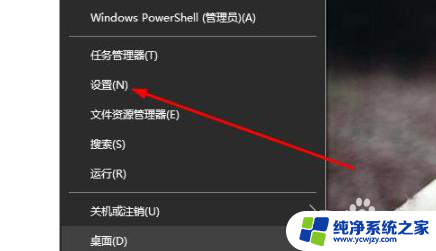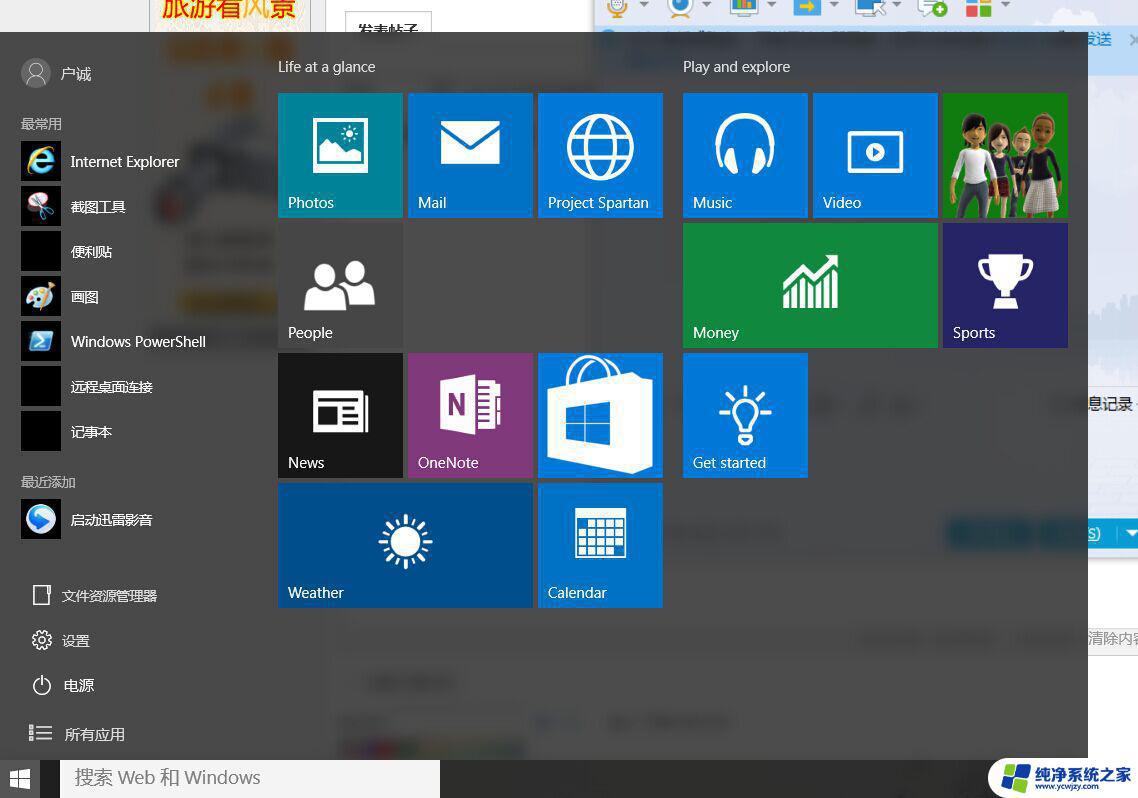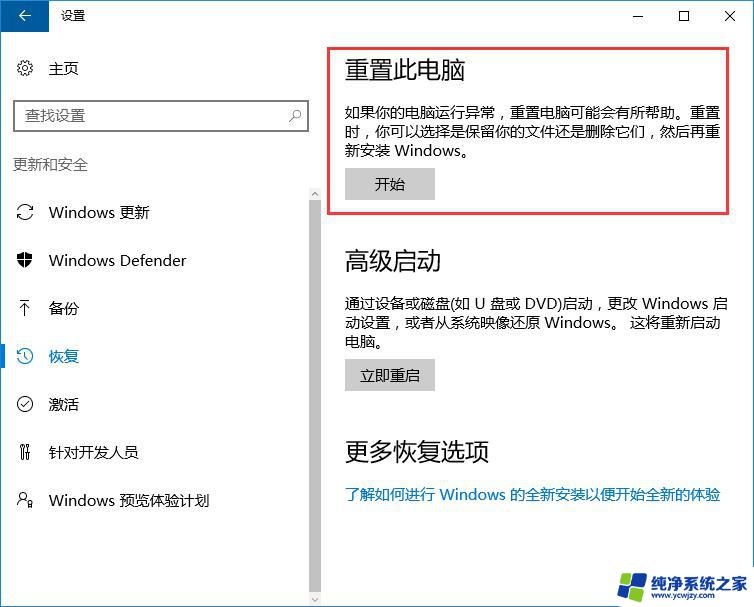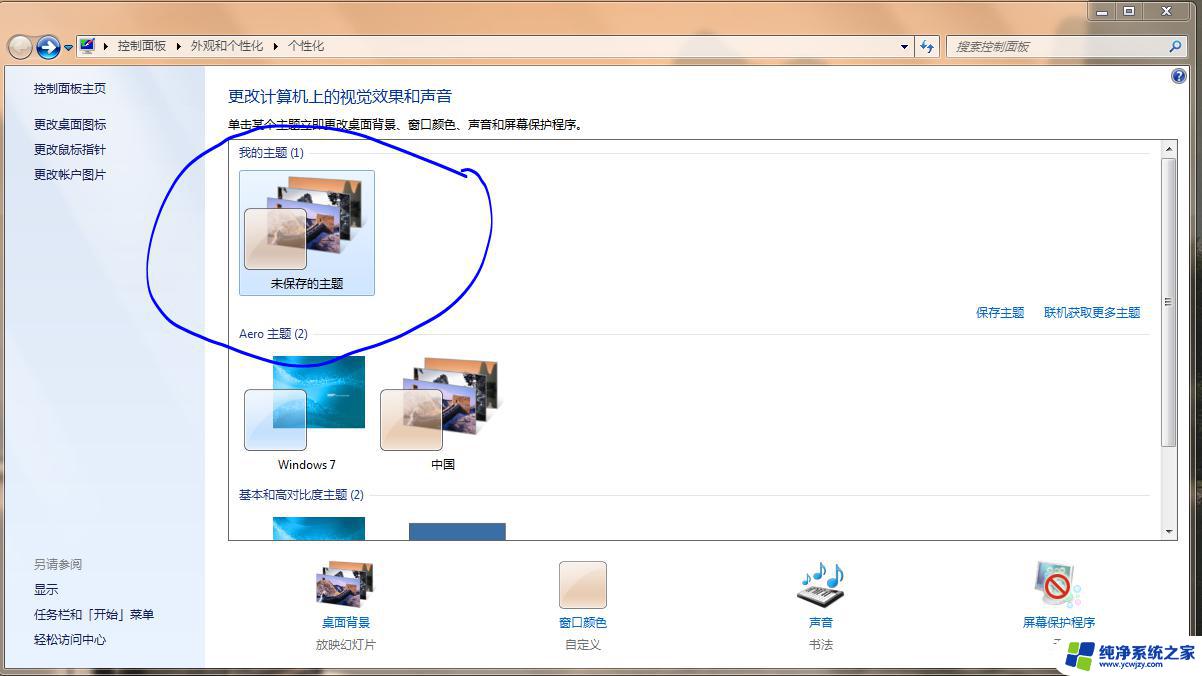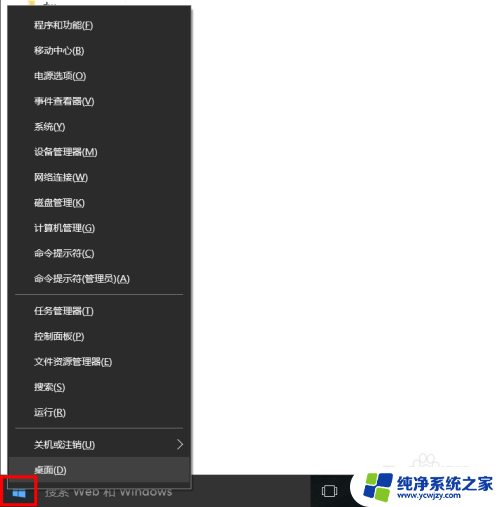电脑切回桌面黑屏 如何解决win10系统切换屏幕后出现黑屏问题
更新时间:2023-11-12 10:41:51作者:yang
电脑切回桌面黑屏,在如今数字化的时代,电脑已经成为了我们生活中必不可少的工具,有时候在使用电脑的过程中,我们可能会遇到一些问题,比如电脑切回桌面后出现黑屏的情况。尤其是在使用Win10系统的时候,这个问题可能会更加普遍。面对这个困扰许多人的问题,我们应该如何解决呢?在本文中我们将会探讨一些解决Win10系统切换屏幕后出现黑屏问题的方法,希望能够帮助到遇到类似问题的朋友们。
操作方法:
1.右击“开始”选择设置按键
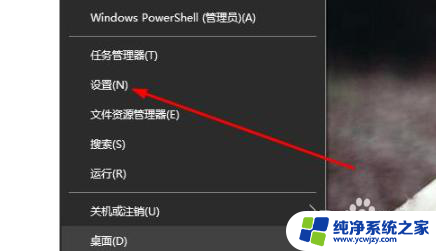
2.找到左侧的“专注助手”
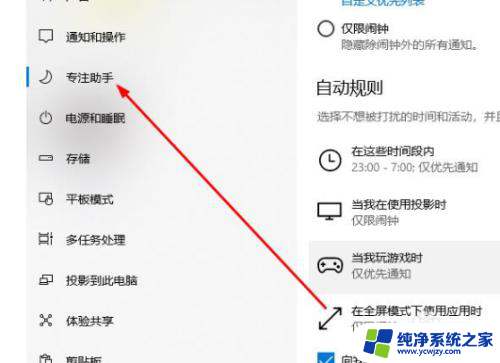
3.找到右侧的“自动规则”
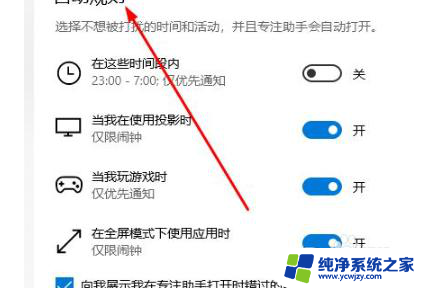
4.将页面中“当我玩游戏时”
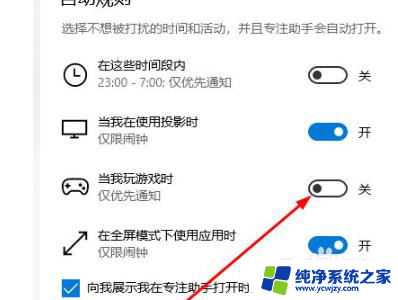
5.开关“关闭”即可
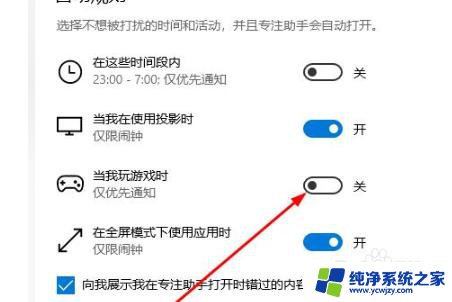
以上就是电脑切回桌面黑屏的全部内容,如果您遇到了相同的问题,可参考本文中介绍的步骤进行修复,希望这些方法能对您有所帮助。